Změna ikon v systému Mac OS X je velmi jednoduchý úkol, ale stejně jako ve všem v životě musíte znát cestu. OS X je systém, který kombinuje spolehlivý výkon s velmi vizuálním a atraktivním prostředím, ale při mnoha příležitostech jsem slyšel stížnosti od lidí, kteří stále chtějí přizpůsobit více věcí o systému, zejména ikony složek. V tomto jednoduchém tutoriálu vás naučím jak změnit nejen ikony složek, pokud ne všechny ikony, které chcete (kromě důležitých systémových ikon, jako je Finder).
První věc, kterou musíte vědět, je, že ke změně ikon budeme potřebovat obrázky v určitém formátu. Tento formát má přípona „.icns“. Budeme potřebovat převodník, jak může být Snadné pečení ikona. Abychom vše usnadnili, jsou zde kroky.
- Prvním krokem bude vyberte obrázek. Moje rada je, že aby to vypadalo co nejlépe, vybereme soubor .png bez pozadí nebo upravíme obrázek tak, abychom měli pouze ikonu. Tímto způsobem dosáhneme toho, že ikona má tvar toho, co chceme, a nemáme čtverec.
- Jakmile máme požadovaný obrázek, otevíráme ikonu Easy Bake. Zobrazí se dialogové okno, ve kterém budeme muset pouze vyhledejte a vyberte obrázek které jsme připravili a naznačili, kam obrázek uložit.
- V dalším kroku budeme muset vyberte složku / aplikaci na kterou chceme změnit ikonu a stiskněte cmd + i (nebo klikněte pravým tlačítkem a „získejte informace“). Zobrazí se nám okno se všemi informacemi. To, co nás zajímá, je ikona vlevo nahoře, což bude ikona složky nebo ikona aplikace, kterou chceme upravit.
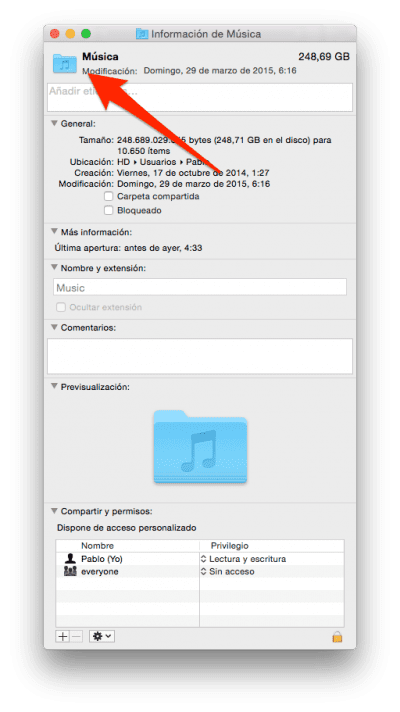
- Konečně máme jen přetáhněte obrázek které jsme vytvořili v kroku 2 nad ikonou, kterou chceme nahradit který, jak jsem řekl výše, je vlevo nahoře.
Jako doplněk také poznamenejte, že lze provést poslední krok použití jako obrázek aplikací. Aplikace v OS X již mají na své ikoně obrázek ve formátu .icns, takže můžeme ikonu aplikací přetáhnout přes složky. To se může hodit například ve složce „documents“, ve které jsou vytvořeny některé složky aplikací.
Pomocí těchto jednoduchých kroků můžeme mít složku, jako je ta v horní části tohoto příspěvku, nebo dokonce změnit ikony aplikací, které chceme.
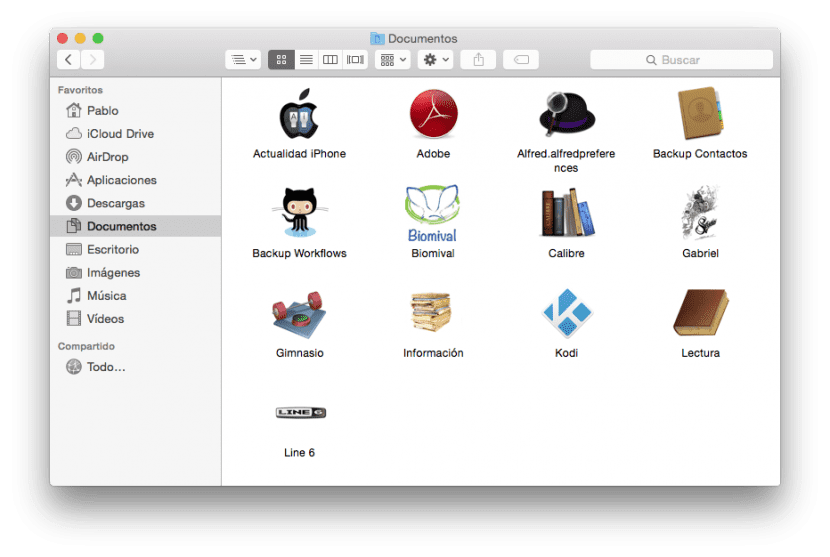
Dobrý POST, ale ve fóru pro iPhone je pravda, že to zasáhne málo nebo nic.
Ve skutečnosti to dokážou s jakýmkoli typem obrázku, ať už jde o JPG, RPG atd ... není nutná žádná konverze. Kromě toho jej můžete přetáhnout také pomocí Copy-Paste. Je to něco, co na Macu vždy bylo.
Na druhou stranu můžete změnit barvu složky, takže nemusíte mít vždy nudné MODRÉ složky, což můžete udělat tak, že zkopírujete ikonu složky a vložíte ji do aplikace PREVIEW a tam můžete změnit barvu ... Vložíte jej do aplikace, jak bylo vysvětleno dříve.
Tento článek mi téměř dobře sloužil, protože od přechodu na Yosemite je pro mě mnohem obtížnější přizpůsobit ikony složek. Zvláště pokud se jedná o alias, nikdy to nefunguje. Děkuji za návod stejně.